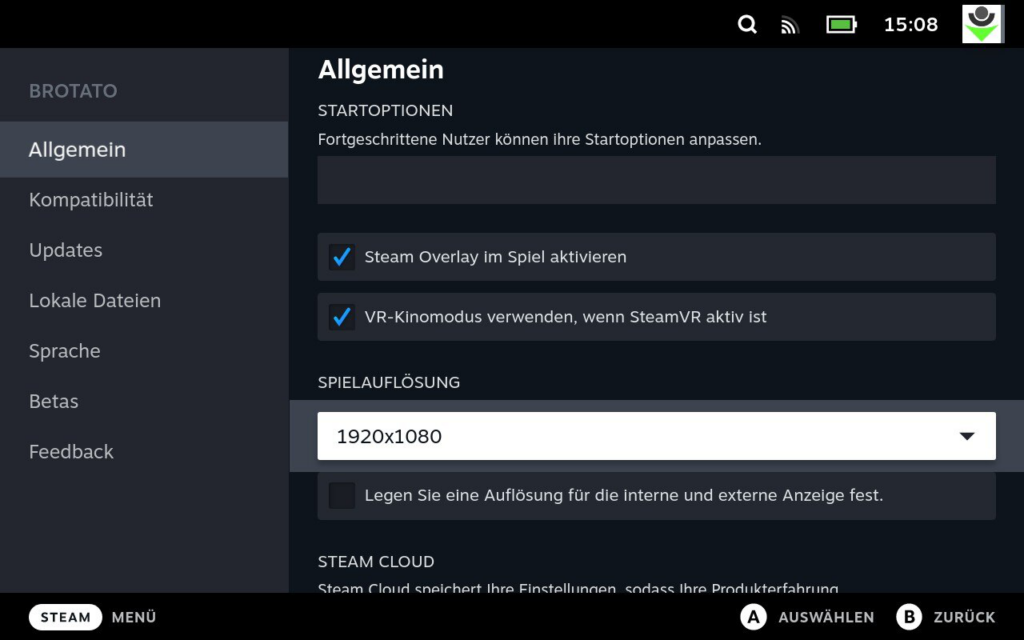Wird das Steam Deck im mobilen Betrieb genutzt so beträgt die Auflösung auf dem verbauten Display 1280 × 800 Pixel. Für viele Spiele liefert das Steam Deck in der Theorie genug Leistung, um diese auch in höheren Auflösungen zu spielen. Wirklich interessant wird dies allerdings erst dann, wenn das Steam Deck mit der entsprechenden Dockingstation an ein externes Display, wie einem Fernseher, angeschlossen ist.
Ist das Steam Deck an einem solchen Display angeschlossen kann die Auflösung für jedes Spiel über die jeweiligen Einstellungen gesetzt werden. Dazu muss im Starter das jeweilige Spiel ausgewählt werden. Anschließend müssen über die Menütaste die Eigenschaften aufgerufen werden. Dort findet sich im Punkt Allgemein die Einstellung für die Spielauflösung. Ein guter Wert der von den meisten Spielen erreicht werden kann ist die Auflösung 1920 x 1080, welche auch auf einem 4K-Fernseher noch gut aussieht. Nachdem die Auflösung gesetzt wurde, kann das Spiel gestartet werden.
Die meisten Spiele starten gleich in der entsprechenden Auflösung; bei einigen Spielen muss diese erst in den spieleigenen Einstellungen auf den gewünschten Wert eingestellt werden. Die Auflösung, welche in den Einstellungen des Spielerstarters vorgenommen wurde, ist hierbei die maximal mögliche Auflösung, welche im Spiel genutzt werden kann.